
NFTを始めたいからMetaMask(メタマスク)に登録したいけどやり方が分からない…分かりやすく解説してほしい。
このような不安を解決する記事になります。
本記事の内容- そもそもMetaMask(メタマスク)とは
- MetaMask(メタマスク)の登録方法
- MetaMask(メタマスク)スマホアプリとの連携方法
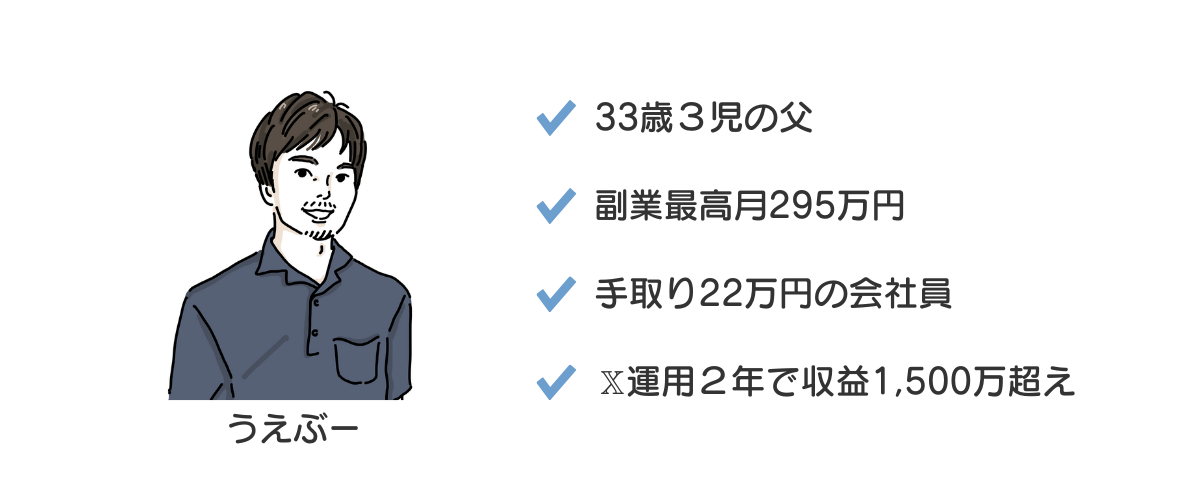
今回はMetaMask(メタマスク)の登録方法を解説していきます。
NFTを売買するにはMetaMask(メタマスク)への登録が必須。
分かってはいるけど、初めてで不安になる方も多いはず。
そんな方に為に、誰でも簡単に登録できるよう画像付きで解説していきますね。
そもそも仮想通貨取引所の開設が終わっていない方は先に済ませておきましょう。
1人でできるか不安な方は【簡単3ステップ】コインチェックの口座開設方法を画像付きで解説の記事をどうぞ。
-

-
【簡単3ステップ】コインチェックの口座開設方法を画像付きで解説
続きを見る
1人でできるか不安な方は【2023年最新版】GMOコインの口座開設方法・特徴を画像付きで解説の記事を参考にどうぞ。
-

-
【2023年最新版】GMOコインの口座開設方法・特徴を画像付きで解説
続きを見る
初心者におすすめの取引所はコインチェック。
コインチェックはアプリの操作性や画面の見やすさなど、初心者でも扱いやすい取引所です。
しかしコインチェックでは販売所でしかイーサリアムを購入することができません。
販売所ではスプレット(手数料)が3~5%程度かかってきます。つまり10万円分購入したら3,000円~5,000円損します。
したかがってイーサリアム(ETH)を取引所で購入することができるGMOコインがおすすめです。
そもそもMetaMask(メタマスク)とは

MetaMask(メタマスク)とはそもそもなに?という話ですが、超簡潔に解説すると以下になります。
仮想通貨ウォレット(インターネット上で仮想通貨を保管するお財布)
MetaMask(メタマスク)を使うことで利用できるサービスは例えば以下のようなもの。
- NFT売買
- ブロックチェーンゲーム
- DApps(分散型アプリケーション)
要するにイーサリアムを利用するサービスには必須のツールになります。
MetaMask(メタマスク)のメリット
MetaMask(メタマスク)のメリットは以下の5つ。
- 無料ダウンロードで誰でも利用できる
- さまざまなプラットフォームに接続できる
- 取引手数料を自由に設定できる
- 複数アカウントで仮想通貨を管理できる
- 仮想通貨をスワップ(交換)できる
MetaMask(メタマスク)は無料でダウウンロードでき、誰でも利用可能です。
PC、スマホのどちらにも対応しているので使い勝手もいいでしょう。
日本語にも対応している点もありがたいですね。
さまざまなプラットフォームに接続できる接続できるプラットフォームが多いのもメリットの1つ。
NFTのマーケットプレイスやブロックチェーンゲームなどイーサリアム上のさまざまなプラットフォームに接続可能。
とりあえずMetaMask(メタマスク)があれば大丈夫って感じでしょうか。
取引手数料を自由に設定できるブロックチェーンを利用することによってガス代が掛かってきます。
ガス代というのは「電気・ガス」のガスではなく、取引の手数料になります。
ガス代の価格によって取引の処理スピードが変わってきます。
価格を高く設定することにって早く取引することができ、逆に低く設定すれば処理スピードは落ちますが、ガス代を節約することが可能。
ガス代の価格高騰が問題になってる中、価格を自由に設定できるのはめちゃありがたい。払い過ぎ防止になりますね。
複数アカウントで仮想通貨を管理できる複数のアカウントで管理するイメージは、銀行でいうところの「貯蓄用口座」「副業口座」「投資用口座」みたいな。
また複数管理することによって、資産の管理も分散することになるので安全性が増します。
仮想通貨をスワップ(交換)できる本来、仮想通貨を別の仮想通貨へ交換する場合、仮想通貨取引所を利用する必要があります。
しかし、MetaMask(メタマスク)を利用することによって取引所を経由せず交換することが可能。
ただし、交換する際に手数料がかかるので注意が必要です。
MetaMask(メタマスク)のデメリット
MetaMask(メタマスク)のデメリットは以下の2つ。
- 利用できるブラウザが少ない
- セキュリティ面に不安がある
対応しているブラウザは以下の5つ。
- Google Chrome
- Firefox
- Brave
- Microsoft Edge
- Opera
上記の5つ以外を利用してる方にとってはデメリットになりますね。
セキュリティ面に不安があるここの問題はどうしても付きまといます。
無料で作成できる分、リスクも高まります。
ハッキングされないようにパスワードや秘密鍵を絶対に他人に知られないようにしましょう。
MetaMask(メタマスク)の登録方法

それでは登録方法を画像を使って解説していきますね。
今回はパソコンを使っての登録方法になります。
MetaMask(メタマスク)をブラウザにインストール
まずは以下のリンクからサイトへアクセスします。
Googleなどでメタマスクと検索すると詐欺サイトが上位表示されたりする可能性があります。信用していただけるのであれば上記リンクからアクセス下さい。
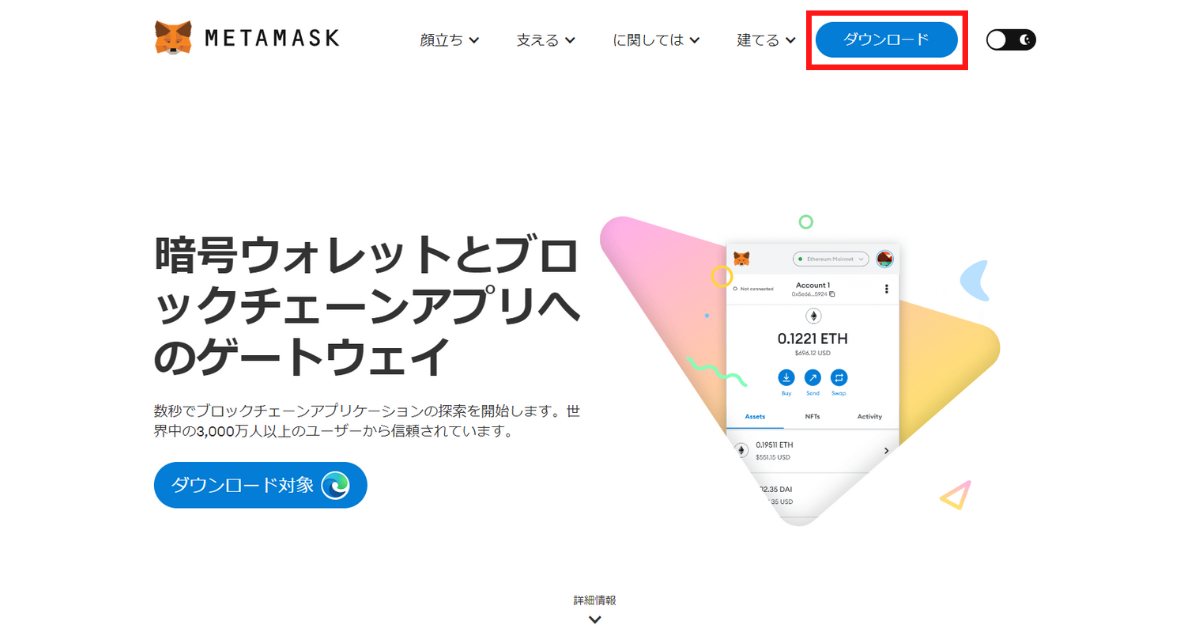
上記画面になれば、右上のダウンロードをクリックします。
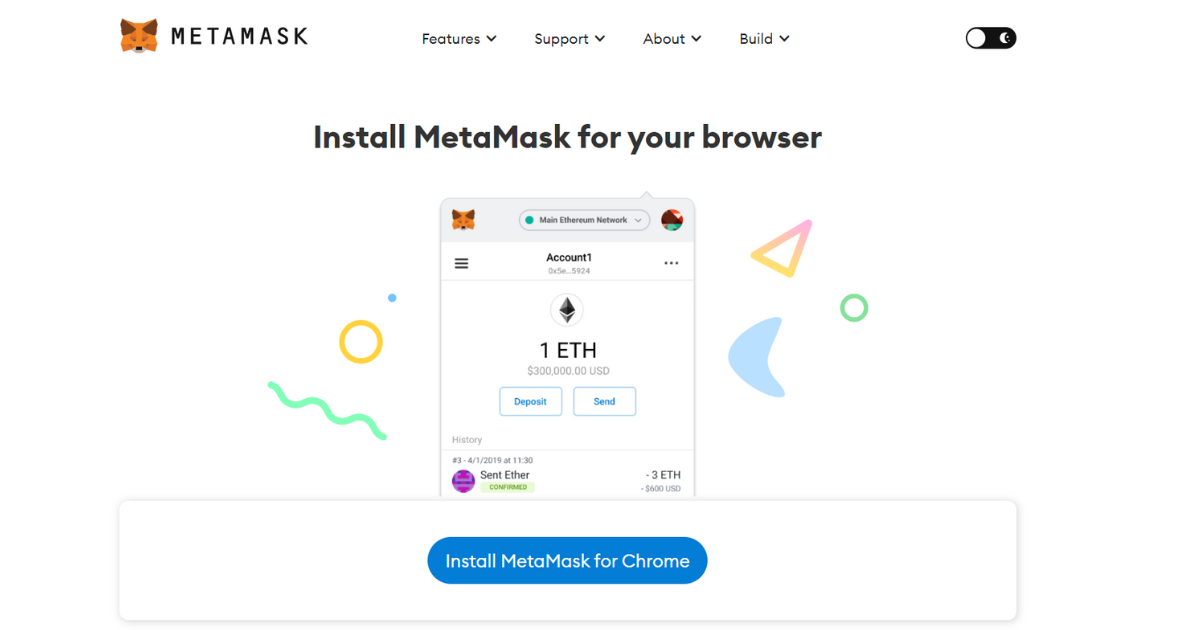
ダウンロードが完了したら、上記の画面のようになります。そしたら下にスクロールしてください。
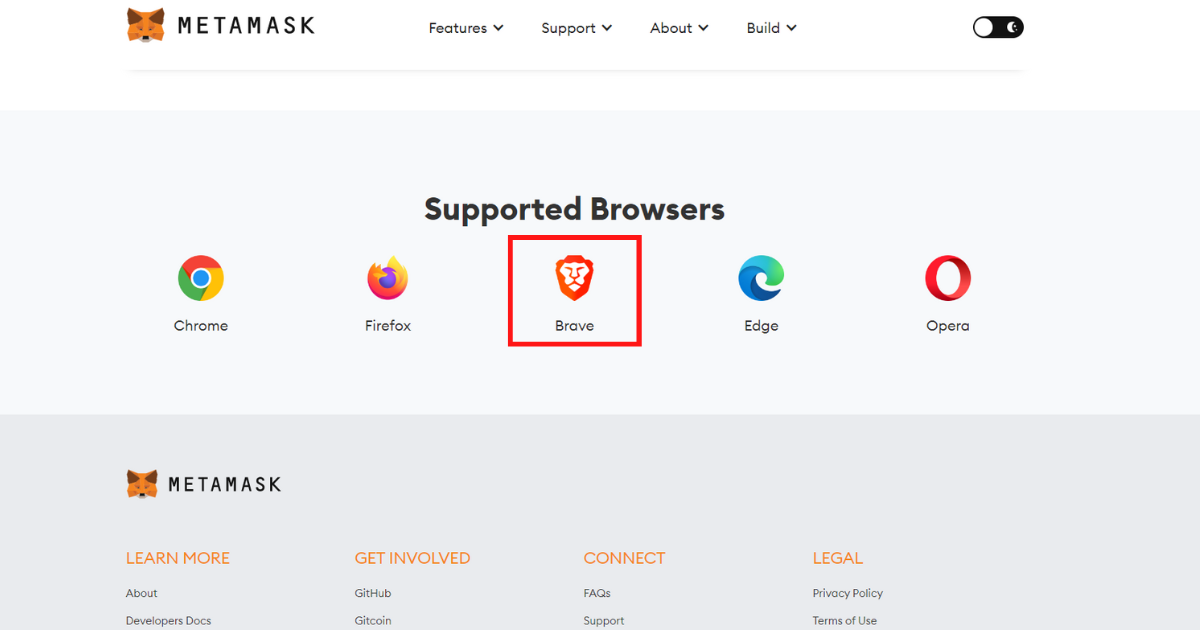
利用しているブラウザを選択していきます。GoogleChromeが一般的には多いかも。僕はBraveを利用してるのでこちらを選択しました。
Braveについて聞いたことないかもですが、Braveはめちゃくちゃいいブラウザです。何が良いかというと以下のようなところ。
- 自動でWEB広告をカットしてくれる
- Braveを使うだけで仮想通貨BATを稼ぐことができる
結論、仮想通貨をしてる方なら絶対に使った方がいいです。
ちなみにBraveはビットフライヤーと連携することによって仮想通貨BATを稼ぐことができます。
ビットフライヤーの口座開設については【簡単10分】ビットフライヤーの口座開設手順を解説【招待コードあり】の記事を参考にどうぞ。
少し脱線しましたが、続きいきますね。
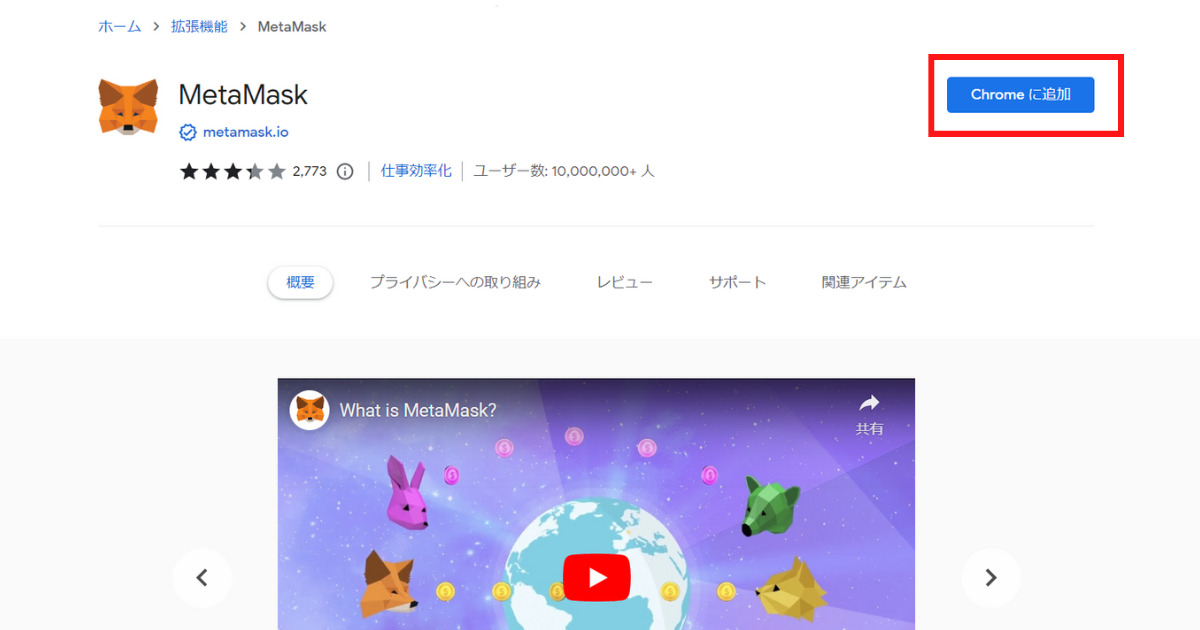
「Chromeに追加」をクリックします。

「拡張機能を追加」というボタンが出てくるのでクリックします。
クリックが完了したらインストール完了です。超簡単ですね。
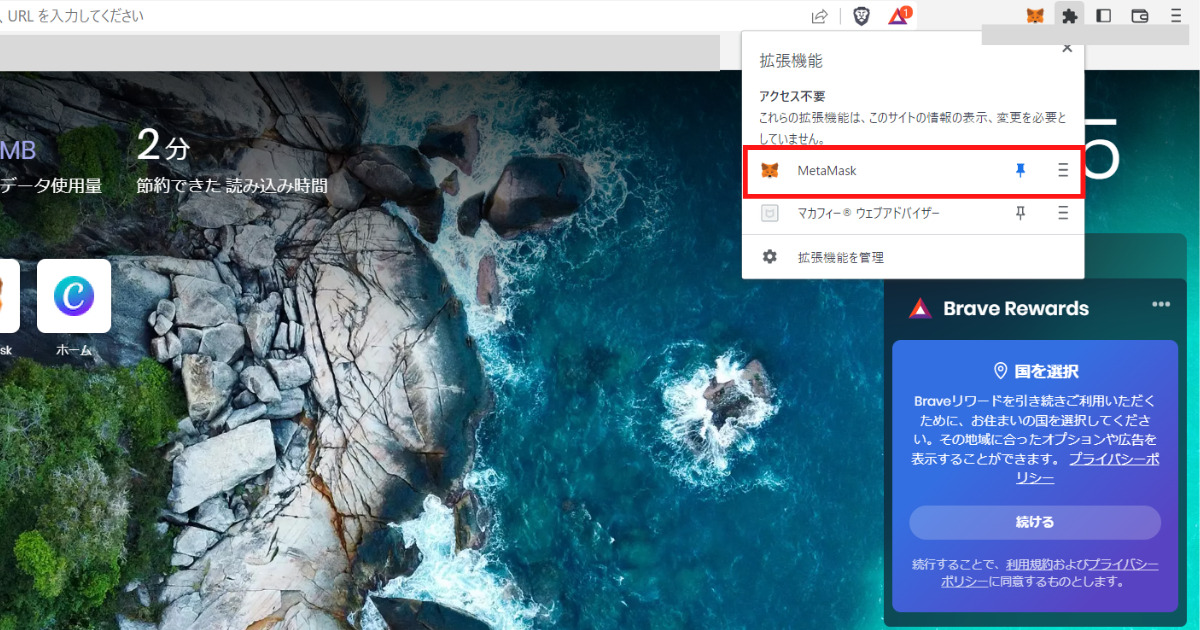
今後、使用頻度が多くなってくるので、ピン留めしておいた方がラクですよ。
MetaMask(メタマスク)の初期設定
次に初期設定を行います。
先ほどピン留めしたMetaMask(メタマスク)のアイコンをクリックしてください。
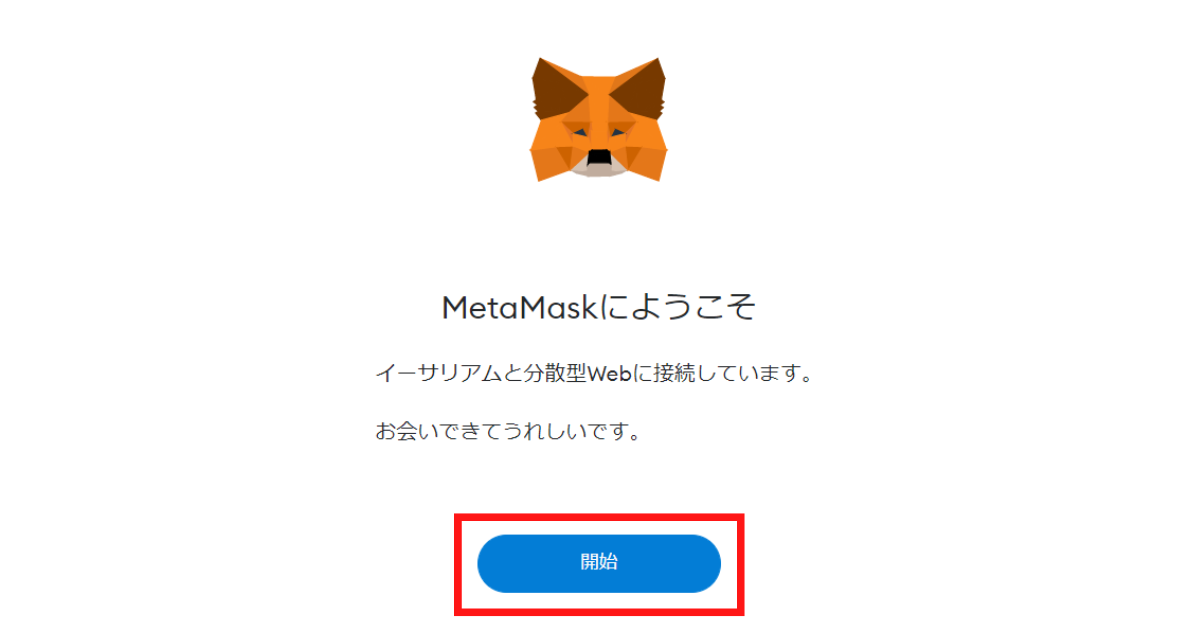
上記の画面になるで、「開始」をクリックします。
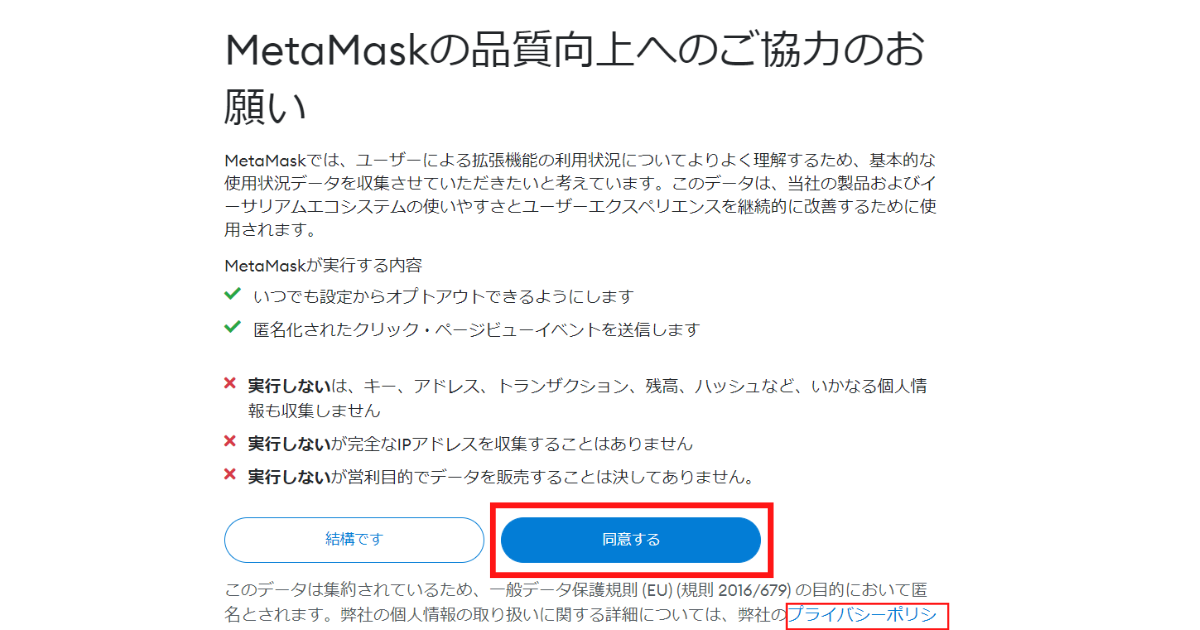
「プライバシーポリシー」の内容の確認ができたら「同意する」をクリックします。
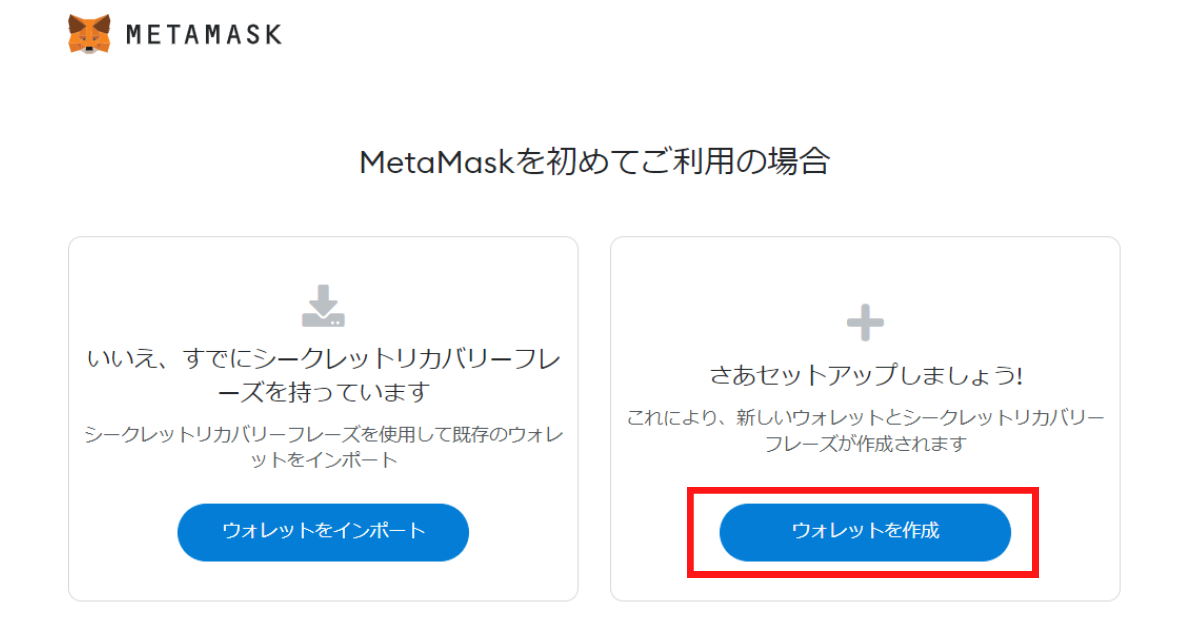
初めて利用する場合は「ウォレットを作成」を選択しクリック。
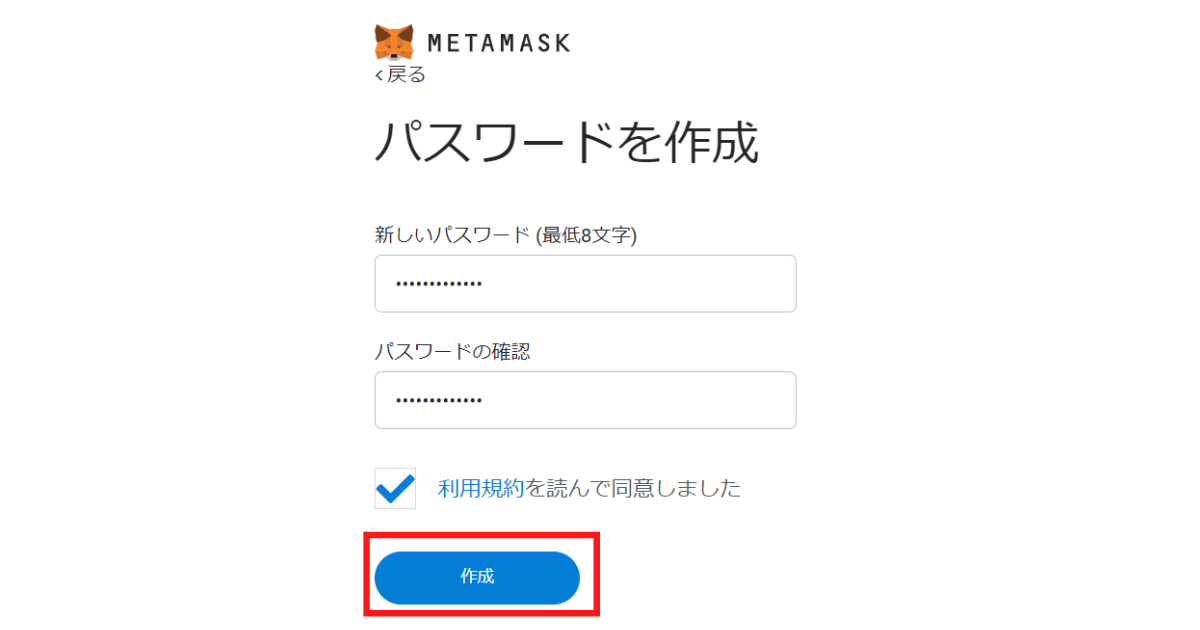
パスワードを入力、利用規約にチェックをいれ、「作成」をクリックします。
パスワードは忘れないようにメモしておきましょう。
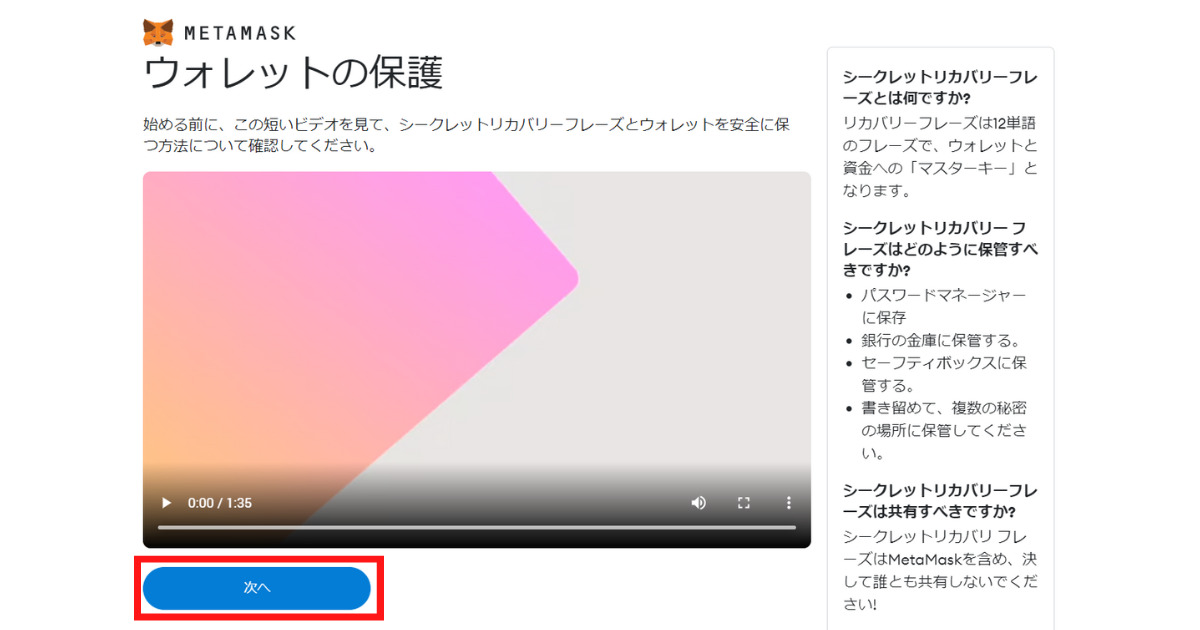
動画を視聴し終わったら「次へ」をクリックします。
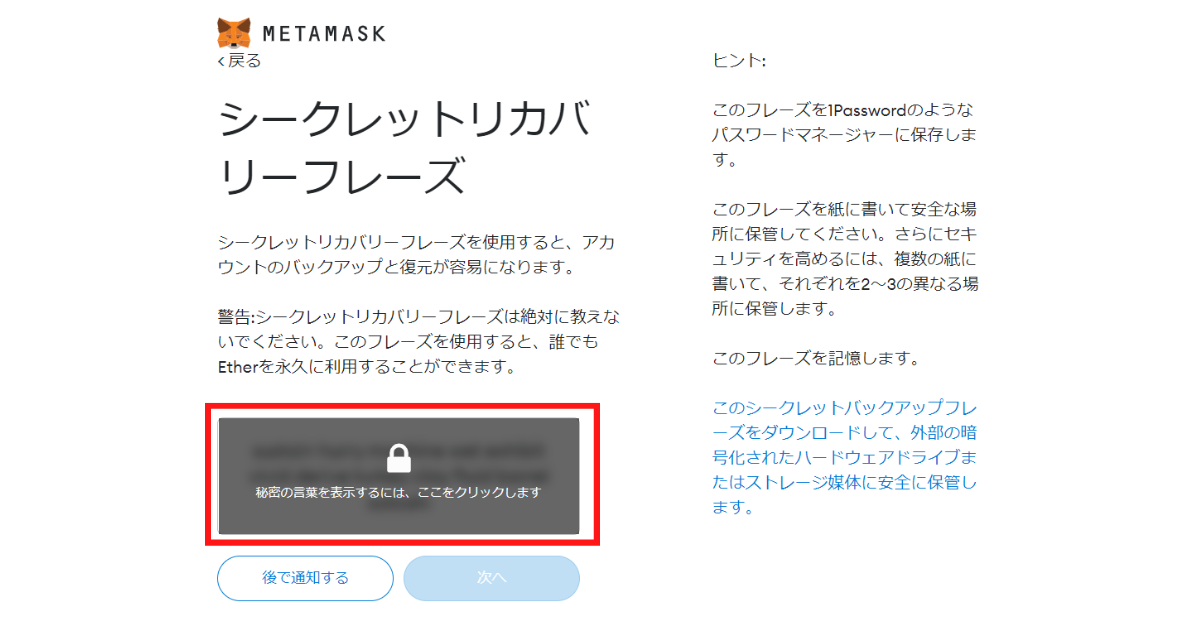
赤枠で囲った部分をクリックします。
シークレットリカバリーフレーズはアカウントのバックアップや復元が可能な文字です。
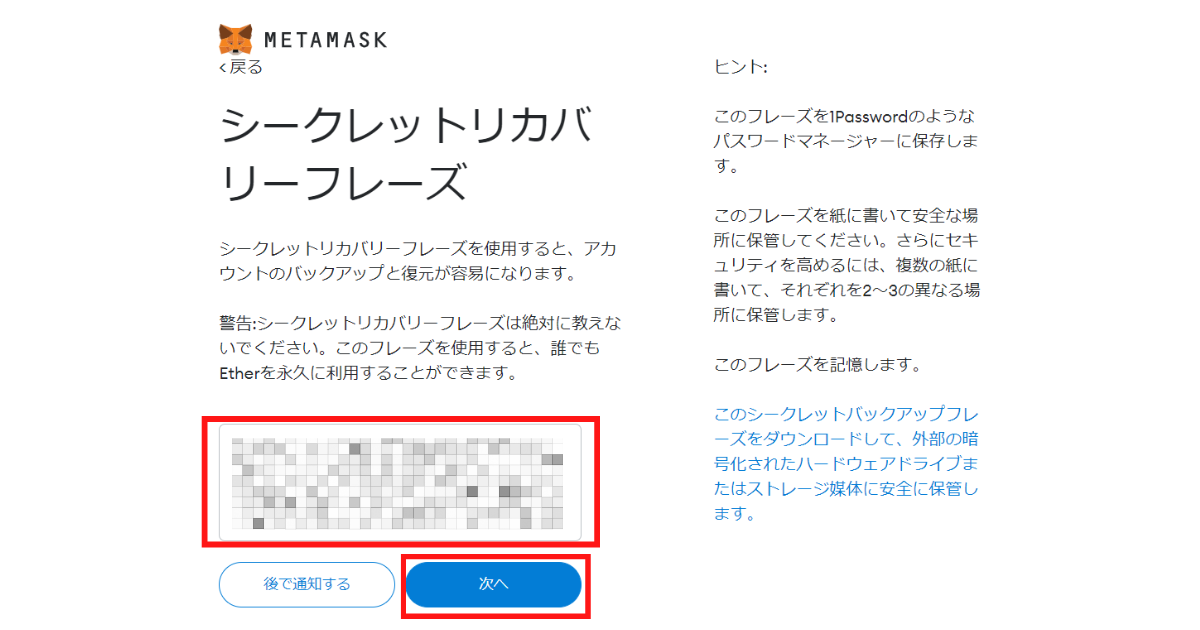
先ほどクリックした箇所に12個の英単語がでてきます。これがシークレットリカバリーフレーズです。
絶対に忘れないように紙に書いたりスクショしたりして大切に保管してください。
保管ができたら「次へ」をクリックします。
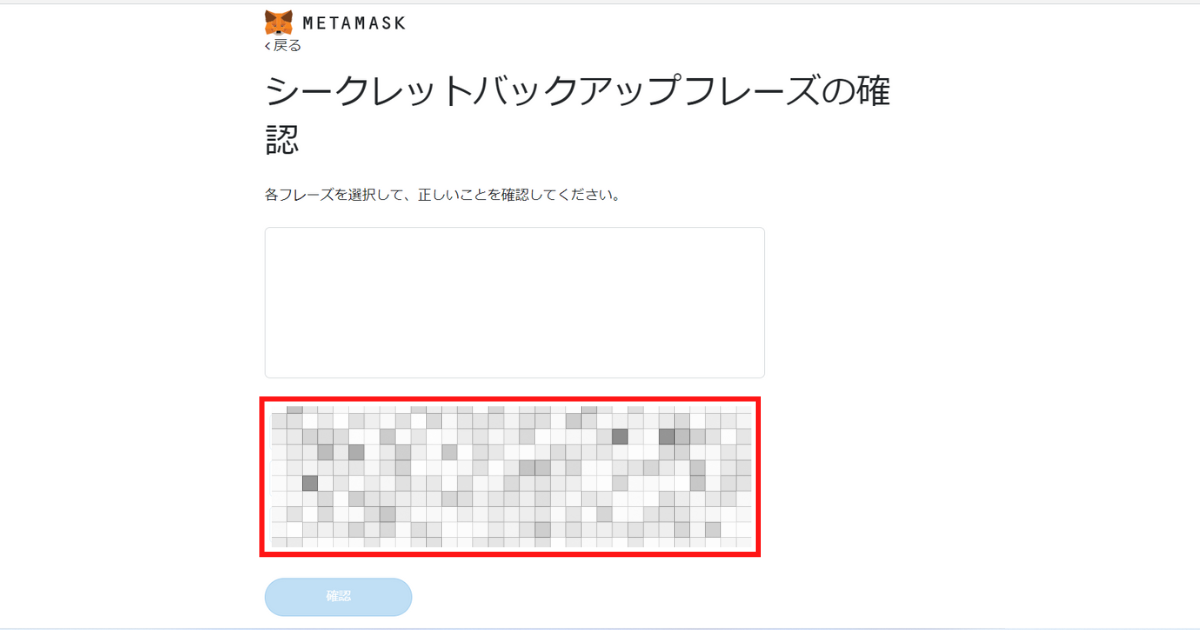
赤枠の中にある12個の英単語を、先ほど保管したシークレットリカバリーフレーズの順番に選択してください。
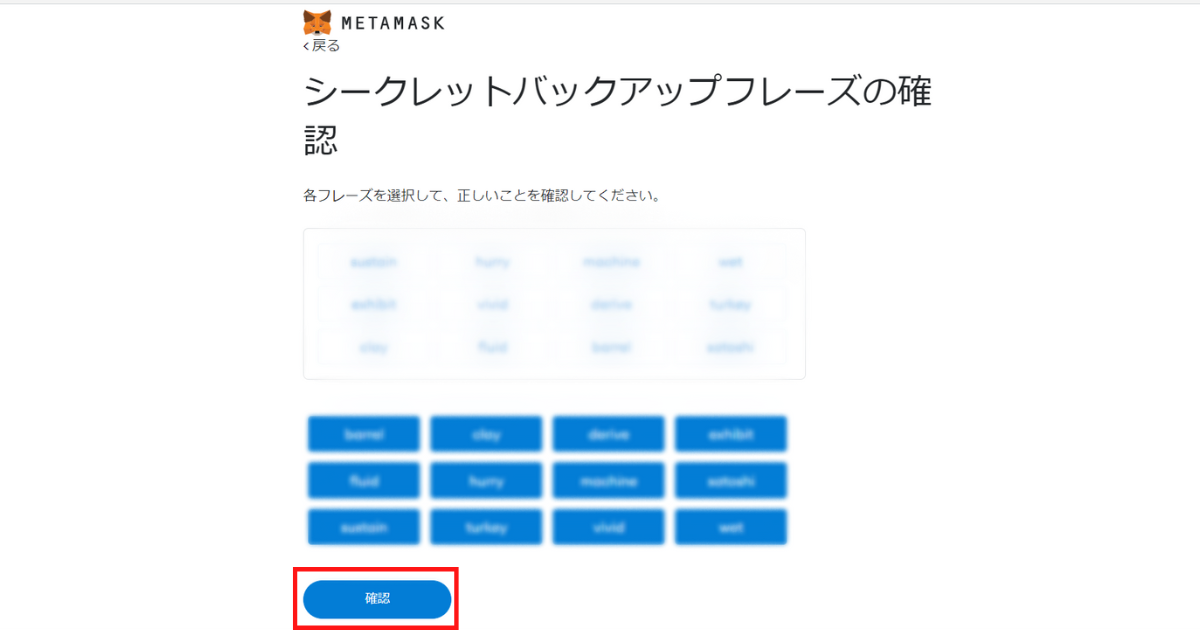
間違いがないかチェックし問題なければ「確認」をクリックします。
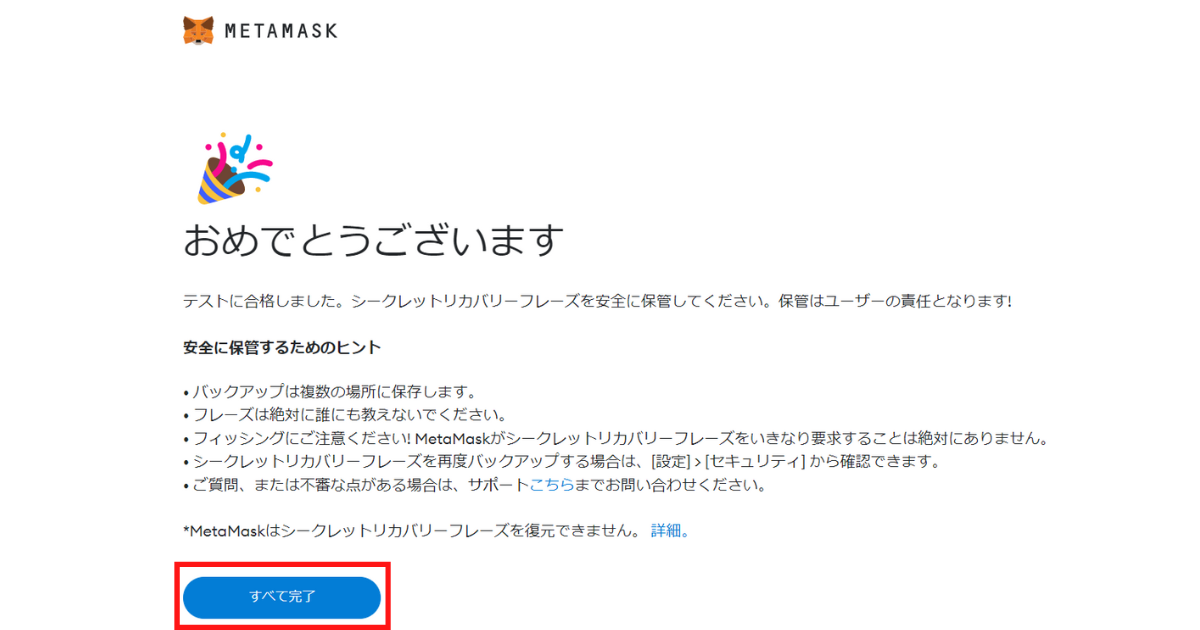
上記の画面になったら「すべて完了」をクリックします。
以上でMetaMask(メタマスク)の初期設定は完了です。お疲れさまでした。
MetaMask(メタマスク)のログイン方法
念のため、MetaMask(メタマスク)のログイン方法とログアウト方法を解説します。
めちゃ簡単なのでサクッといきましょう。
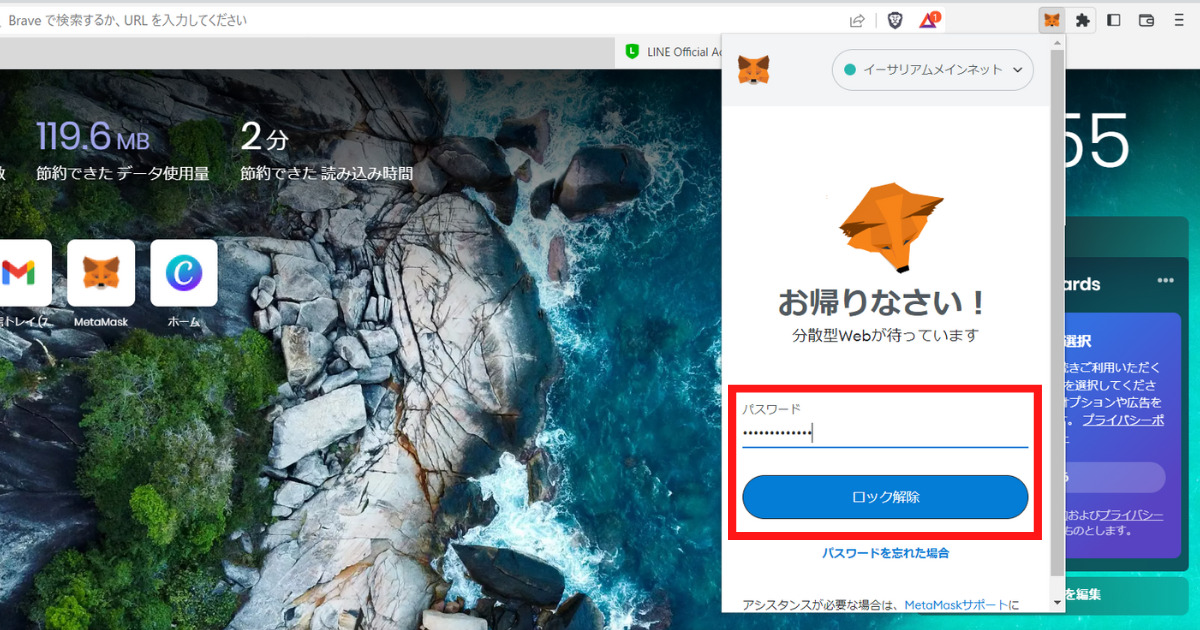
ピン留めしたMetaMask(メタマスク)をクリックし、上記の画面からパスワードを入力、「ロック解除」をクリックします。
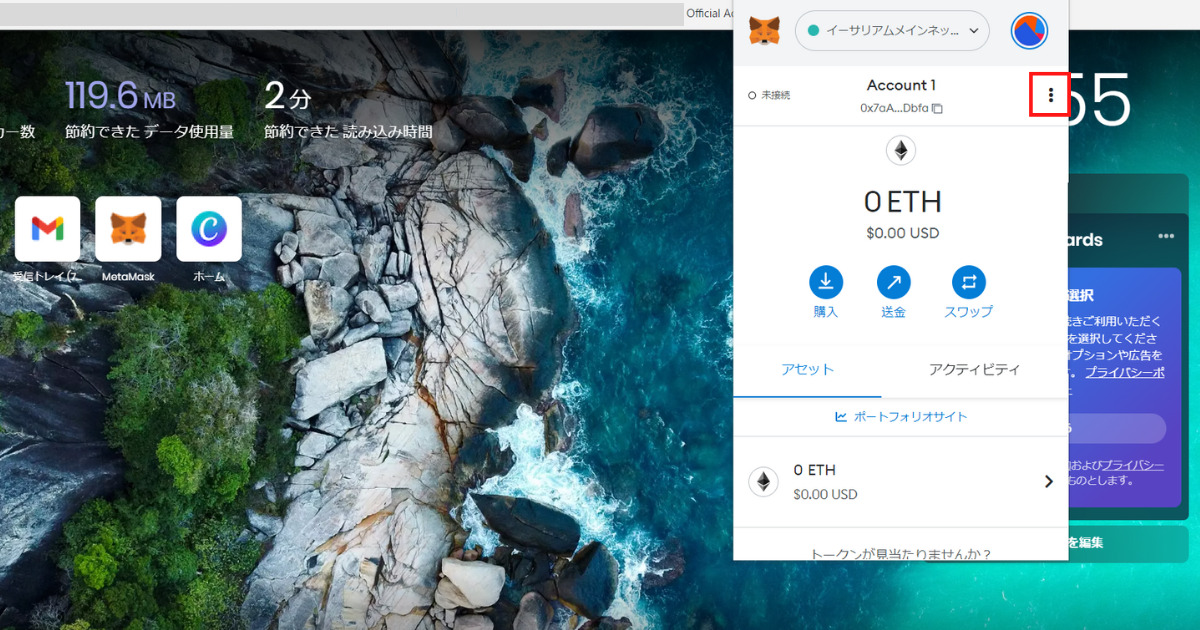
赤枠で囲ってる3ポツをクリックします。
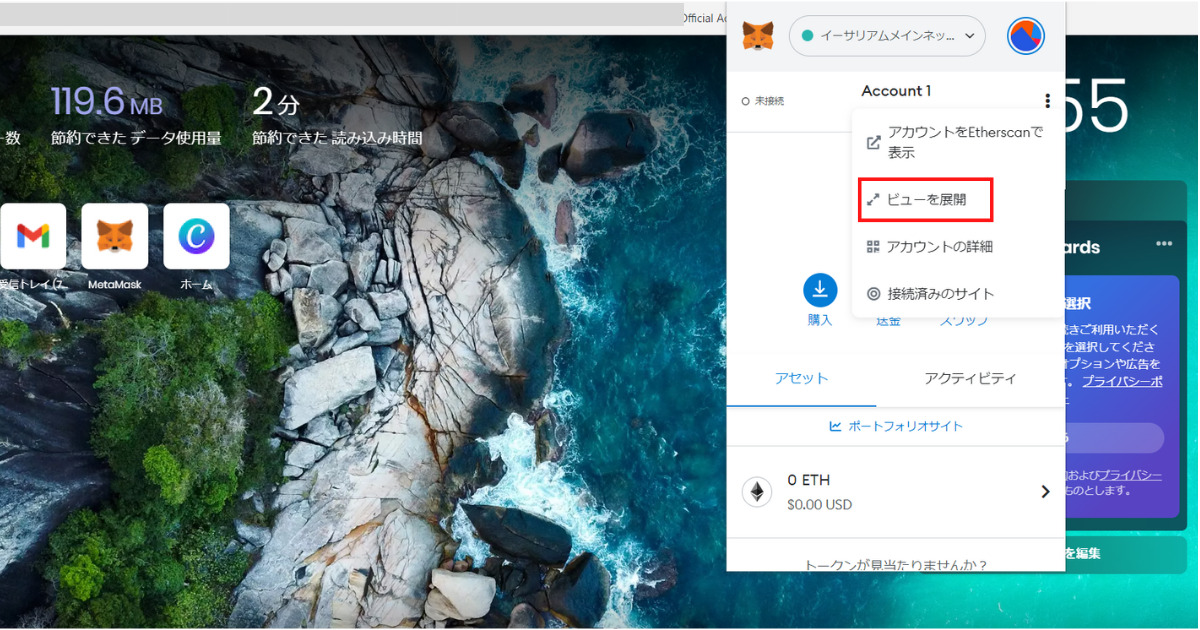
「ビューを展開」をクリックします。
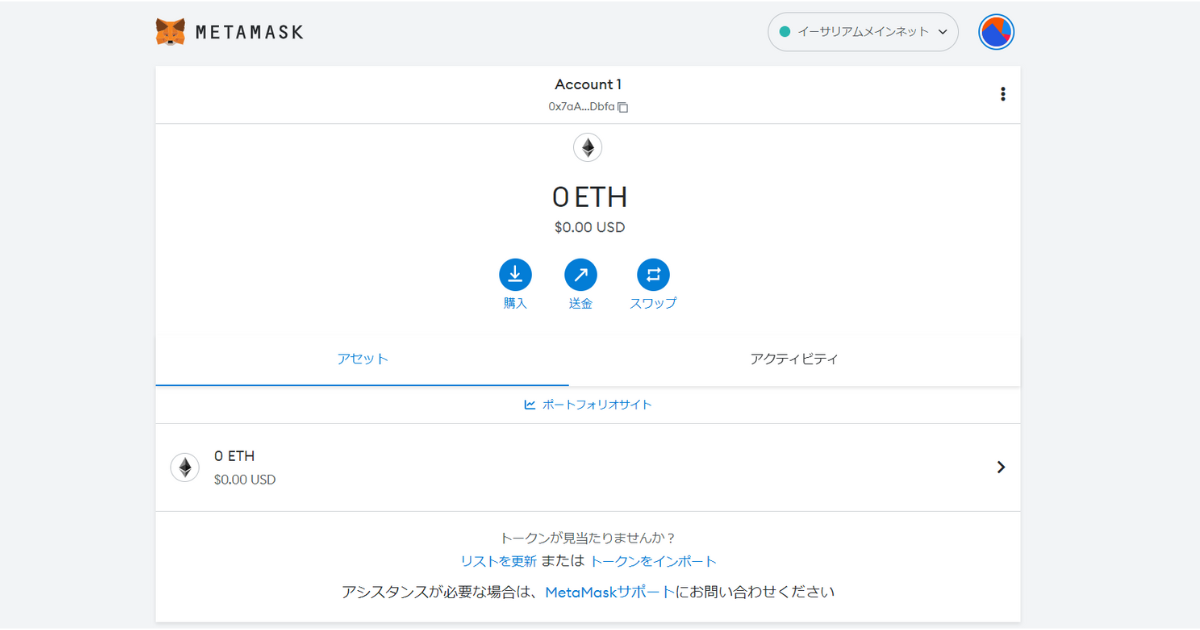
するとこのように全画面で見やすくなります。
MetaMask(メタマスク)のログアウト方法
次にログアウト方法を解説していきます。
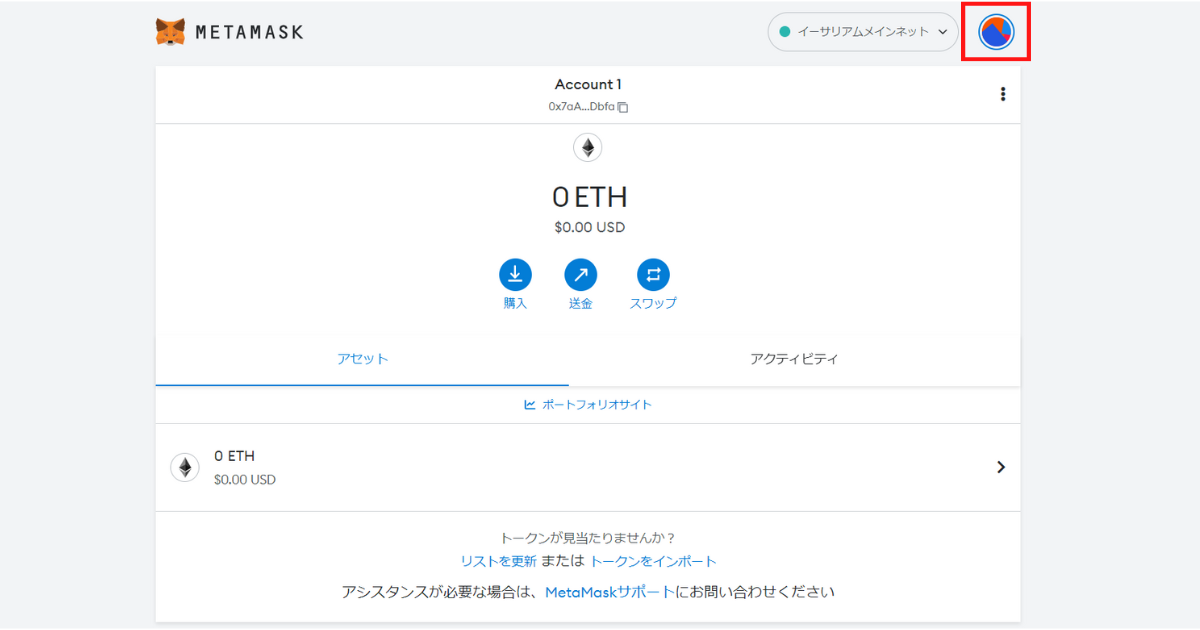
赤枠で囲ってある地球みたいなマークをクリックします。
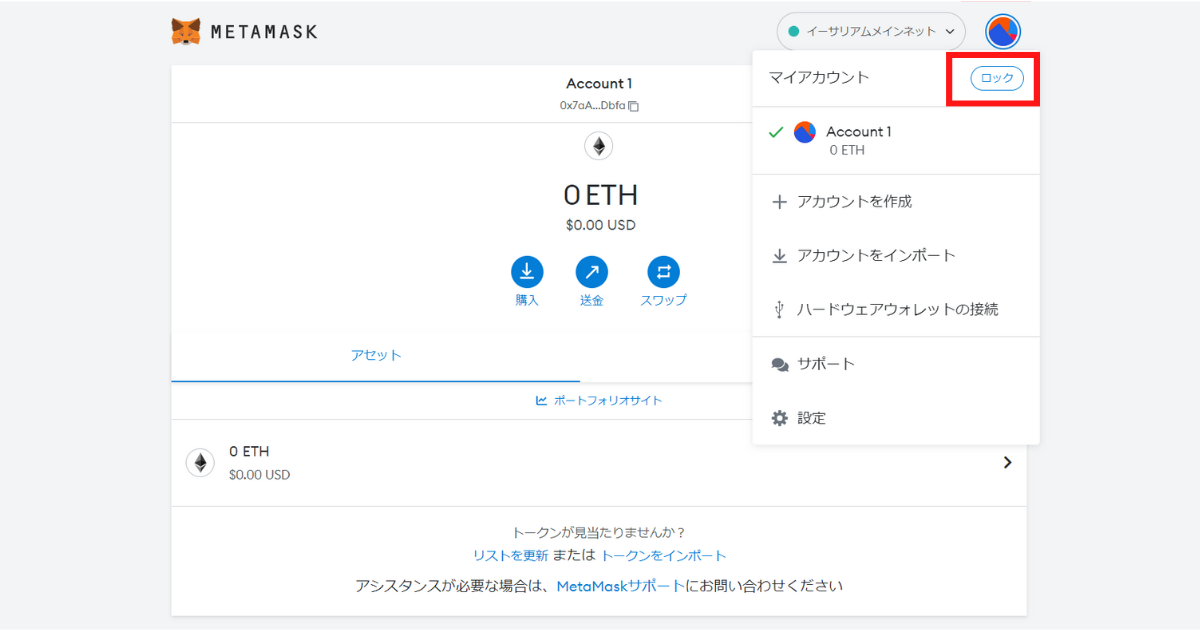
このような画面になるので右上の「ロック」をクリックします。
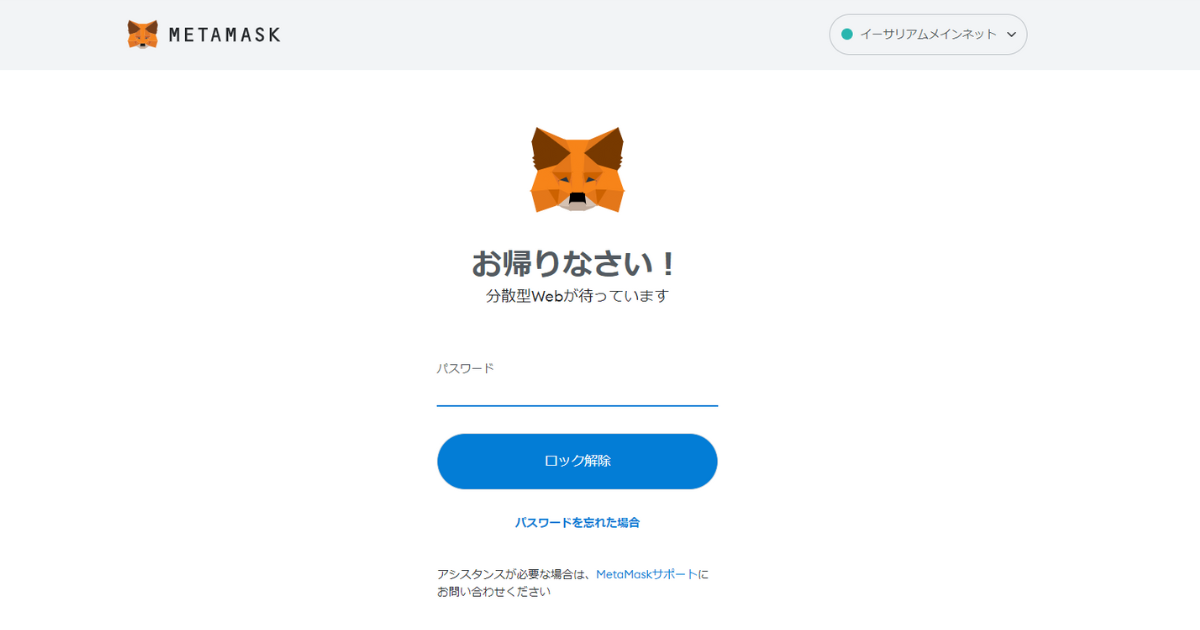
この画面になればロックが掛かり、ログアウト完了です。
以上になります。簡単でしたね。
MetaMask(メタマスク)スマホアプリとの連携方法

基本はパソコンでの操作を推奨しますが、スマホでも利用できるので連携する方法を解説します。
こちらもめっちゃ簡単です。
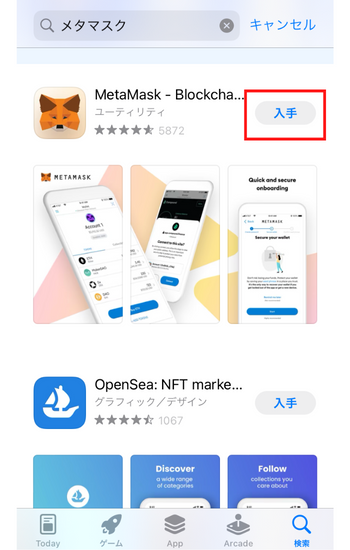
まずはアプリをインストールします。
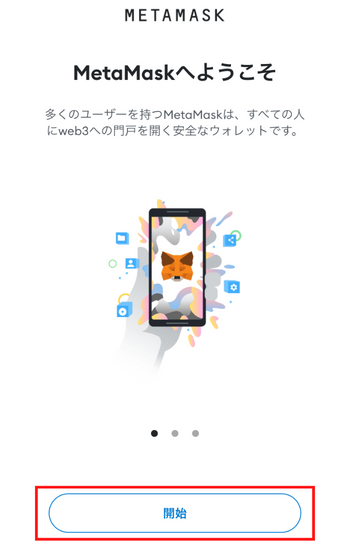
インストールできたら「開始」をタップします。
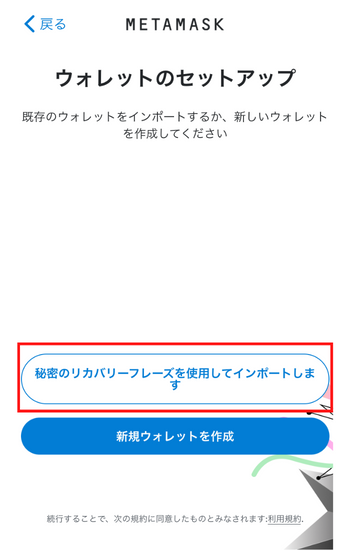
「秘密のリカバリーフレーズを使用してインポートします」をタップします。
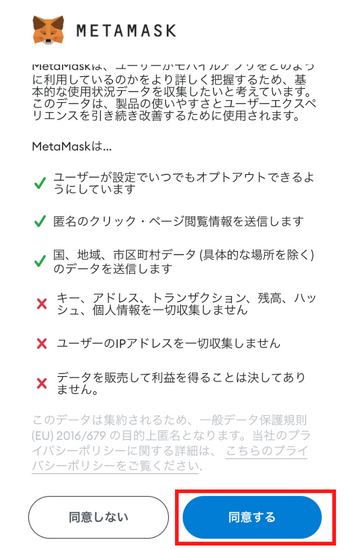
「同意する」をタップします。
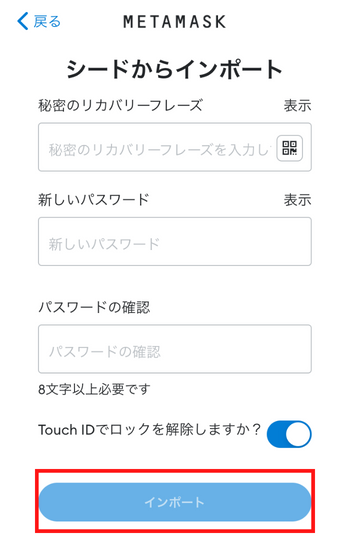
保管している秘密のリカバリーフレーズ、パスワード入力を入力し「インポート」をタップします。
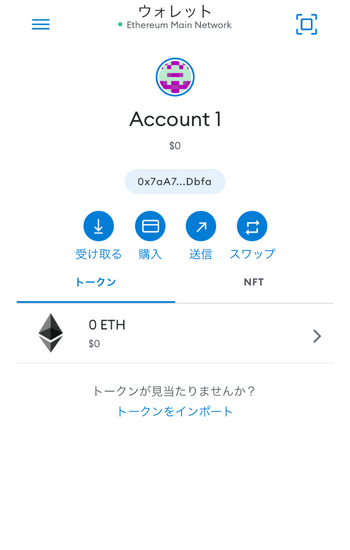
この画面になったら連携は完了です。お疲れさまでした。
MetaMask(メタマスク)の登録方法まとめ

今回はMetaMask(メタマスク)の登録方法を解説しました。
1つずつ順番にやればそんなに難しくないと思います。
ここはサクッと登録を完了させ、次のステップに進みましょう。
>>改めてMetaMask(メタマスク)の登録方法を見てみる
仮想通貨取引所の開設が終わっていない方は先に済ませておきましょう。
1人でできるか不安な方は【簡単3ステップ】コインチェックの口座開設方法を画像付きで解説の記事をどうぞ。
-

-
【簡単3ステップ】コインチェックの口座開設方法を画像付きで解説
続きを見る
1人でできるか不安な方は【2023年最新版】GMOコインの口座開設方法・特徴を画像付きで解説の記事を参考にどうぞ。
-

-
【2023年最新版】GMOコインの口座開設方法・特徴を画像付きで解説
続きを見る



